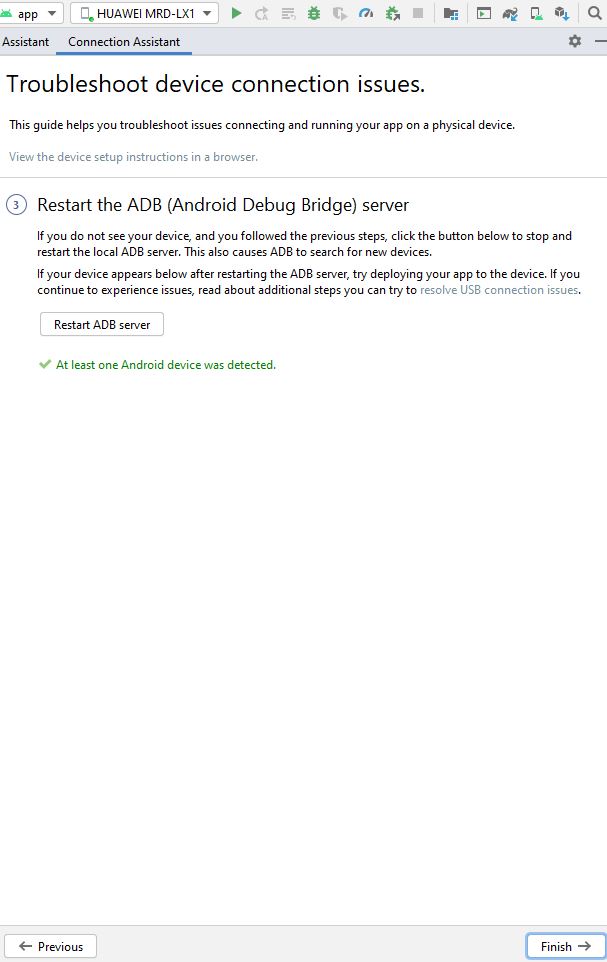Mobil Programlamaya merak sardınız ve ilk olarak Android Studio ‘yu kurulumunu kolaylıkla yaptınız. Ancak Amd işlemci’ ye sahipsiniz ve ne yapsanızda Programın sanal emülatörünü kurmayı beceremediniz , veya emülatörü yavaş bulduğunuzdan dolayı kendi telefonunuzu emülatör olarak kullanmaya karar verdiniz.
Aslında bu iş düşündüğünüzden çok daha basit. Şimdi size adım adım anlatacağım.
Adım 1: İlk olarak Telefonunuzun Geliştirici Seçenekleri Modunu Açmanız Lazım. Bunu gerçekleştirmek için Ayarlar -> Sistem -> Telefon Hakkında ->Derleme Numarası (7 defa tıklayınız) Not: Telefonunuzun markasına göre ufak farklılıklar olabilir. Bu yazdığım menü sıralaması Huawei için geçerlidir.
7. Tıklayışta “Artık siz bir geliştiricisiniz.” şeklinde bir mesaj alacaksınız.
Adım 2: Ayarlar -> Sistem altında artık Geliştirici Seçenekleri diye bir menü açıldı. Bu menüye girin.
Bu menüdeki seçeneklerden aşağıdakileri aktif hale getirin.
Uyanık Kal : Aktif / On
USB hata ayıklaması : İzin verilsin mi diye soracak. Evet/ Tamam seçeneğini seçin
3.Adım: Telefonunuzu bilgisayarınıza bağladıgında eğer telefonunuz üzerinde hangi amaçlı bağladığınızı soran bir mesaj görüyorsanız “USB üzerinden sarj: Sadece sarj” seçeneğini “Dosya Aktarımı” olarak değiştirin.
Android Studio Programına geri dönüyoruz. Ve üstteki menülerden “Troubleshoot Device Connections” seçeneğini seçiyoruz.
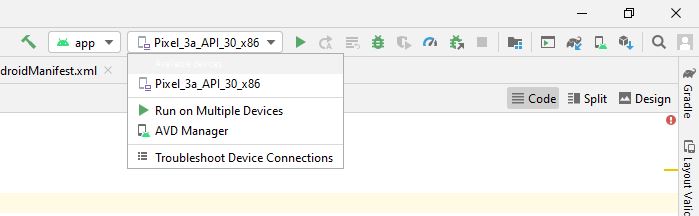
“Rescan Devices” butonuna tıklayarak telefonumuzu tanımasını sağlıyoruz. Daha Sonra ” Next “‘e tıklıyoruz.
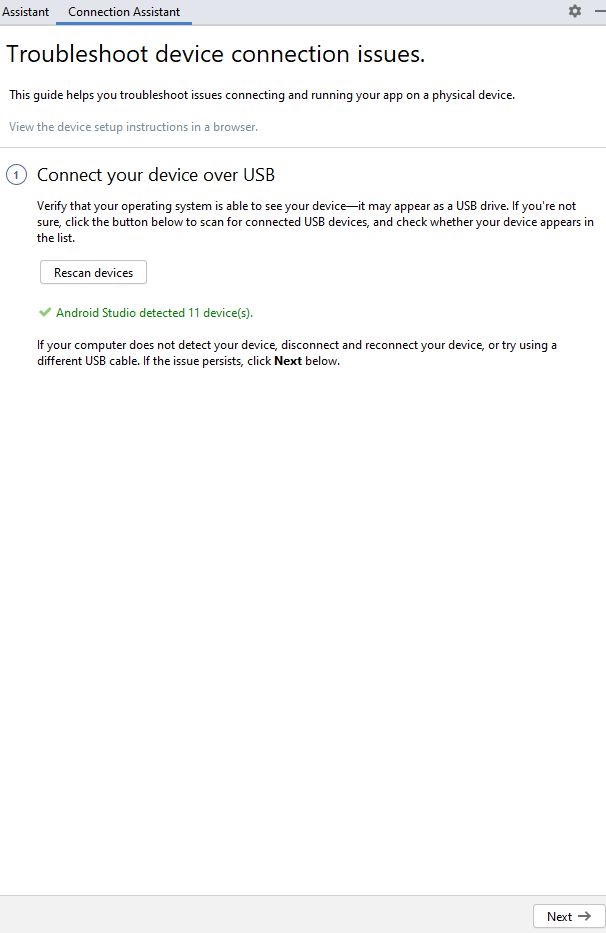
Tekrar Next ‘e tıklıyoruz. Burada yapmanız gereken bir şey yok. Tekrar Next ‘ e tıklıyoruz.
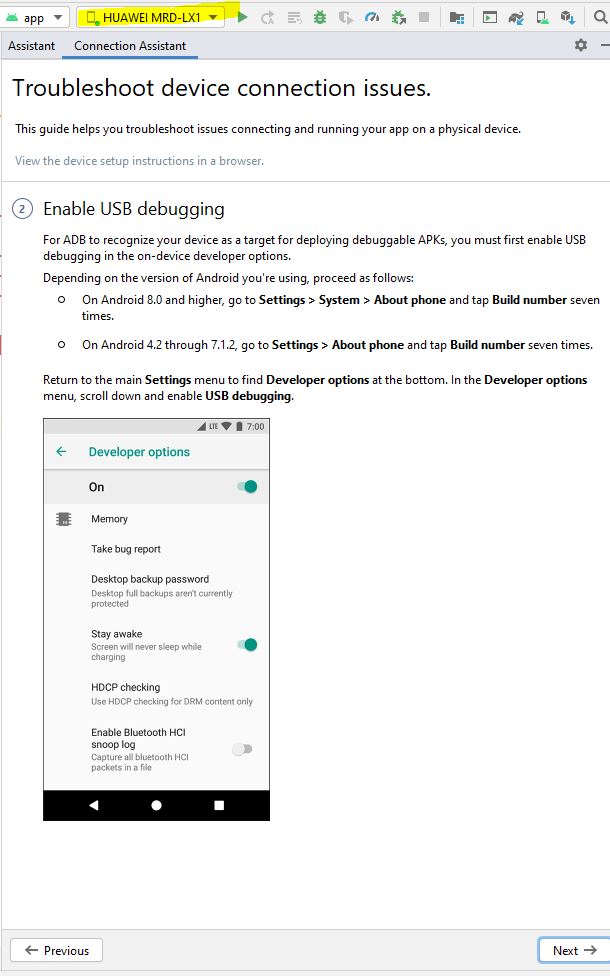
Ve son kısım ..Burada en az 1 Android cihazı bulundu “At least one Android device was detected” şeklinde mesaj alıyorsunuz. Ve finish diyerek bitiriyorsunuz. Artık emülatörünüzü kullanabilirsiniz.